前述
日常生活でのアレやコレの情報をまとめてみた。
誰かの役に立つかも分からない、メモ書きコラム。
便利な作業系PC無料アプリケーション その2
Free HD Video Converter Factory/解像度を落としてサイズダウン
Free HD Video Converter Factory は HD Video Converter Factory Pro の機能制限版で、UIや操作は同じだが、解像度が 1080p以上の動画は利用できず、デスクトップキャプチャや GIF制作などのモジュールも使用不可。
だが、1280×720や1920×1080の高画質・高解像度の動画なんて容量も動作も重いばかりで過剰やねん、という時に非常に使えるソフト。
Pro の方は無料版だと5分しか変換不可だが、こちらは普通に使える。
一括変換は有料版の機能だが、まとめて変換対象にして、1の動画変換が終われば2が開始、と順番に変換、というのは可能。
就寝前や出掛ける前にやっておくと実に捗る。この時、プロセスマネージャーで動作優先度を高などにすれば一層、変換が速くなる。
縮小専用。/画像のダウンサイジング
定番の複数画像一括縮小ツール。類似サービスとして、縮小専用AIR、XnConvert、iResizeなどが挙げられます。
縮小専用。の使い方は簡単。
ソフトウェアをインストール後、ウィンドウに画像をドラッグ&ドロップするだけで、指定したピクセルサイズに縮小できます。複数画像の一括縮小に対応している他、縮小サイズは縦横ともに 1,280/1,024/800/640/400/320/160ピクセルから選択できるほか、縦横それぞれ任意のピクセルサイズを指定可能です。
縮小専用。には、「画像をくっきりさせる」、「彩度を上げて保存」、「モノクロ保存」、「プログレッシブで保存」などの豊富なオプションが用意されています。さらに、簡易的なHTML出力機能を備えているため、元画像へのリンクURLを付加した縮小画像のサムネイル一覧ページを簡単に作成できます。
縮小専用。は、「単純に画像を縮小したいだけ」、「たくさんの画像を簡単に縮小させたい」、「デジカメ画像を綺麗に一定の大きさに変換したい」、「圧縮率とファイルサイズを指定したい」と考えている一般ユーザーの個人利用であれば十分な機能を備えていると言えるでしょう。
縮小革命/画像のダウンサイジング
縮専。では上手く縮小が出来ない場合の二の矢的なソフト。
使い勝手はほぼ同じなので説明は省く。
ブラウザに導入すると便利な拡張機能
uBlock Origin/広告の表示をブロック
uBlock Originとは”ブラウザ用の拡張機能“のひとつです。お使いのブラウザにuBlock Originを追加することで、ブラウザの機能のひとつとして活用することができます。
使えるブラウザは以下のとおりです。
- GoogleChrome
- Firefox
- Safari
- MicrosoftEdge
- Opera
uBlock Originは各ブラウザの”広告フィルター“という拡張機能として使用することができます。
広告フィルターとはブラウザを使ってインターネットを見ていると表示される、諸々の広告をブロックしてくれるもので、有名なものではAdblockという広告フィルターがあります。
ほとんどどんなウェブサイトにも広告は含まれている為、それだけで少し動作が重かったり、なかなかウェブサイトが開かなかったり、単純に鬱陶しかったりします。
uBlock Originが使えるブラウザで「uBlock Origin」と検索すればそれぞれのブラウザ用のuBlock Originをインストールすることができ、パソコン自体にダウンロードしてインストールするわけではないので、パソコンの容量などを使うこともありません。
また、uBlock Originをインストールしたブラウザを使ってインターネットを利用してもそこまでパソコン自体には負担をかけない仕様になっているのも特徴。
uBlock Origin(UBO)でYOUTUBEのみ許可する方法
一方でYOUTUBEが広告ブロッカーを排除する方針を打ち出し日本でも実働し始めました。
ブロッカープラグインとYOUTUBEとのイタチごっこになりそうな展開ではありますが、YOUTUBEの場合、最悪アカウントがバンされてしまう可能性が出てきているのでYOUTUBEだけ広告ブロッカーを使わないで、他のサイトに広告ブロッカーを適応させるホワイトリスト方式のやり方が必要です。
導入後、uBlock Originの詳細を開きます。
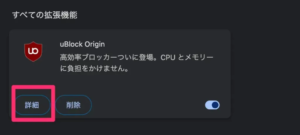
下へスクロールしていくと「拡張機能のオプション」のメニューがあるのでコレを選択します。
上のタブにある「信頼するサイトを選択。
下に出てきたファイルリストに
を記述して最後に「変更を適用」を押します。
URLの最後に*(アスタリスク)をつけるのを忘れずに。
後述
今回は容量削減とネットサーフィン時の快適さに寄与する、使えるソフトの紹介。
特に広告ブロックの有無は大幅なストレス軽減に繋がるので是非に。
END.
